
note新エディタの8つの新機能を一挙公開!
より創作の表現を豊かにするために、 noteの新エディタに8つの機能を追加しました!
note新エディタとは
エディタとは、みなさんが記事を投稿/編集するときに見ている画面のことです。noteプレミアムに登録している方であれば、新機能をふくむベータ版の新エディタを使うことができます。
※ 11月25日追記 : すべてのクリエイターが新エディタをつかえるようになりました!詳しくはベータ版の機能をまとめた以下記事をご覧ください。https://note.com/info/n/nedf8b9646b68
※ 利用にあたっての注意
今回追加された新機能(箇条書き、小見出し、右寄せなど)を使って編集された記事は、Webブラウザのこれまでのエディタでは編集ができません。あらかじめご注意ください。
新機能の紹介
今回増えた8つの新機能はこちらです!
小見出し(h3)
箇条書き/番号付きリスト
右寄せ
取り消し線
出典元の記載
区切り線
画像の代替テキスト(alt属性)設定
画像の説明文(キャプション)
これらの新機能、いったいどういうものなのか?どういう風に使えるのか?
1つずつ紹介してきます!
1. 小見出し(h3)
これまでの見出しが大見出し(h2)になり、新たに小見出し(h3)が追加されました。話題を変えるとき。文章を強調したいとき。いろんな場面で創作の幅が広がります。
2. 箇条書き/番号付きリスト
「-」+ 半角スペース で箇条書きリストに、「1.」+半角スペースで番号付きリストになります。左側の+ボタン内にある「箇条書きリスト」から設定します。話を整理したいときや、手順を説明したいときに便利です。
階層は5段階まで設定できます
箇条書きリストの階層を下げる場合は、
Tabキー
(Windowsの場合) ctrl + ]
(Macの場合)Command + ]
階層を上げる場合は、
Shift + Tabキー
(Windowsの場合)ctrl + [
(Macの場合)Command + [
3. 右寄せ
左寄せ・中央寄せに加えて、右寄せができるようになりました。
対象文字を選択した上で、画面から右寄せに設定できます。
< たとえば
こんなふうに >
< チャット画面を再現することもできちゃいます!
4. 取り消し線
テキストに 取り消し線 を利用できるようになりました。文字を選択した状態で、出てくるメニューから設定します。また、Markdownショートカット(~~対象の文字~~)にも対応しています。あとでnoteを編集し直すときに、変更の履歴を残しておけます。
5. 出典元の記載
引用を利用した際、右下部分に出典元を記載できるようになりました。小説の一節や映画のセリフ、他のクリエイターが書いた記事から気に入った文章を引用するときにも使えます。なお、出典元にはURLを埋め込むことができます。出典元のURLを記載することで、情報の信頼性が上がるのでぜひ利用してみてください。
だれもが創作をはじめ、続けられるようにする。
6. 区切り線
記事に区切り線を差し込めるようになりました。左側の+ボタン内にある「区切り線」から設定します。こちらもMarkdown記法(---)にも対応。
こんなふうに、記事の内容を区切りたいときに使えます。
7. 画像の代替テキスト(alt属性)設定
画像の内容をテキストで指定することができます。何らかの問題で画像が表示されない場合や、読者がスクリーンリーダーでnoteを読むときに使用されます。
8. 画像の説明文(キャプション)
画像に内容を補足する説明文を記入できるようになります。説明文を入力すると、下記のように表示されます。
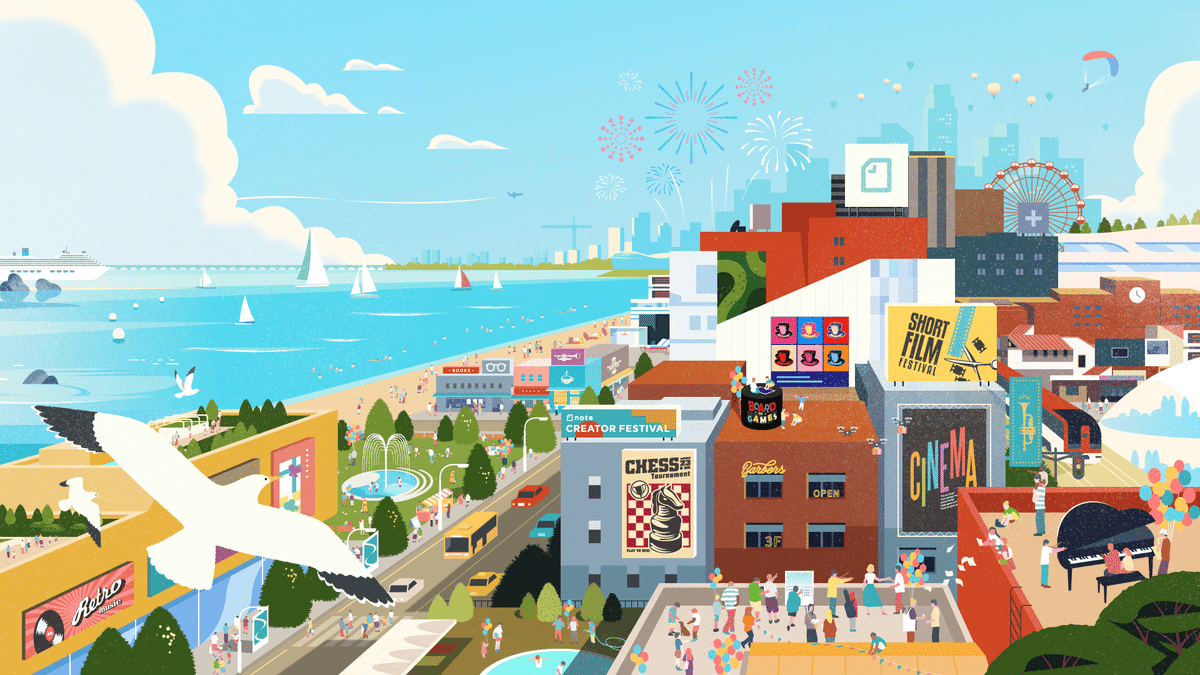
レシピやスポーツ観戦記、ゲーム解説…
noteにはさまざまなジャンルの記事が集まっています。
それらの投稿を、より魅力的なものにしていただくには、どういった機能が必要なのか。
そういった観点から、新エディタは開発されました。
ただ、本当に機能がコンテンツを輝かせるものになるかどうかは、クリエイターのみなさん次第です。わたしたちは機能をつくることはできますが、大事なのは「どう使っていただけるか」だと思っています。
新機能を活用して、みなさんにどんな魅力的な記事を投稿いただけるか。エディタ開発チーム一同、とてもたのしみにしています!
新エディタベータ版 概要
■ 対象
すべてのクリエイター
■ 検証できる環境
・外付けキーボード
・スマートフォンでの端末キーボード
・スクリーンリーダー(音声読み上げソフト)
・iOSアプリ(バージョン5.19.0以降)
・Androidアプリ(バージョン2.5.0以降)
■ ベータ版投稿画面の利用方法
Webブラウザで通常のエディタを開き、画面右上にある三点リーダ(・・・)をクリックしてください。「ベータ版を試す」をクリックするとベータ版画面に切り替わります。「以前の記事作成画面に戻す」を押すと、元のエディタに戻ります。
■ フィードバックの方法
ベータ版のエディタを開いた状態で、さらに画面右上にある三点リーダをもう一度クリックしてください。「ベータ版のフィードバックを送る」をクリックすると、Googleフォームが開きます。
使ってみての感想やスクリーンショットを、noteやSNSでシェアいただくことも大歓迎です!その際は、ハッシュタグ「 #note新エディタ 」 を付けてもらえるとうれしいです。
